Ihre Sprache wählen: ![]()
TomTom arbeitet schon lange am GPS-Geschäft. Ähnlich wie Garmin nutzt das Unternehmen seine Expertise in der Positionierungstechnologie, um in den letzten Jahren Fitness-Tracker zu verkaufen. Eines der neuesten Geräte von Spark 3 ist in vier verschiedenen Modellen erhältlich, von einfacher GPS-Ortung bis hin zu einer massiven Kombination aus GPS, Herzfrequenz, integriertem Speicher und kabellosen Kopfhörern. Mit 3 GB internem Speicher für Musik können Benutzer ihr Smartphone jetzt zu Hause lassen und über 500 Songs direkt von ihrer Uhr hören.
Aus manchem Grund möchten einige TomTom-Benutzer möglicherweise Apple Music zur Wiedergabe an eine TomTom Spark-Uhr übertragen. Spark 3 kann jedoch nur MP3- und AAC-Dateiformate wiedergeben und unterstützt keine DRM-Dateien, einschließlich der M4P-Spuren von Apple Music. Wenn Sie also Apple Music auf TomTom Spark 3 hören möchten, müssen Sie diese M4P-Dateien in das MP3- oder AAC-Format ohne DRM konvertieren.

Wollen Sie wissen, wie es geht? Machen Sie sich keine Sorgen, wir zeigen Ihnen, wie Sie mit Apple Music Converter Apple Music in MP3 herunterladen und TomTom Spark 3 hinzufügen können.
Um Apple Music erfolgreich auf Ihrem TomTom Spark 3 zu streamen, ist eine weit verbreitete Lösung, eine Anwendung auf Ihrem Computer mit dem Namen Apple Music Converter herunterzuladen und zu installieren. Es ist ein fantastisch flexibles, einfach zu bedienendes Werkzeug, um Apple-Musik, iTunes M4P-Musik und iTunes / Audible Audiobook schneller zu konvertieren.
 Hauptmerkmale von Apple Music Converter:
Hauptmerkmale von Apple Music Converter:
![]() Konvertiert Apple Music oder iTunes M4P-Musik in MP3/ AAC/ WAV/FLAC/AIFF;
Konvertiert Apple Music oder iTunes M4P-Musik in MP3/ AAC/ WAV/FLAC/AIFF;
![]() Entsperrt DRM von iTunes M4A, M4B & Audible AA, AAX Hörbücher;
Entsperrt DRM von iTunes M4A, M4B & Audible AA, AAX Hörbücher;
![]() Reserviert die ursprüngliche Tonqualität für konvertierte Musik;
Reserviert die ursprüngliche Tonqualität für konvertierte Musik;
![]() Hält ID3-Tags und alle Metadaten;
Hält ID3-Tags und alle Metadaten;
![]() Einfache und innovative Benutzeroberfläche;
Einfache und innovative Benutzeroberfläche;
![]() Hoch kompatibel mit den neuesten iTunes und Mac / Windows OS.
Hoch kompatibel mit den neuesten iTunes und Mac / Windows OS.
![]() 100% Virenfrei und ohne Plug-in.
100% Virenfrei und ohne Plug-in.
Die Benutzeroberfläche des Apple Music Converter ist einfach und einfach zu bedienen. Führen Sie die folgenden Schritte aus, um DRM von Apple Music-Tracks zu entfernen.
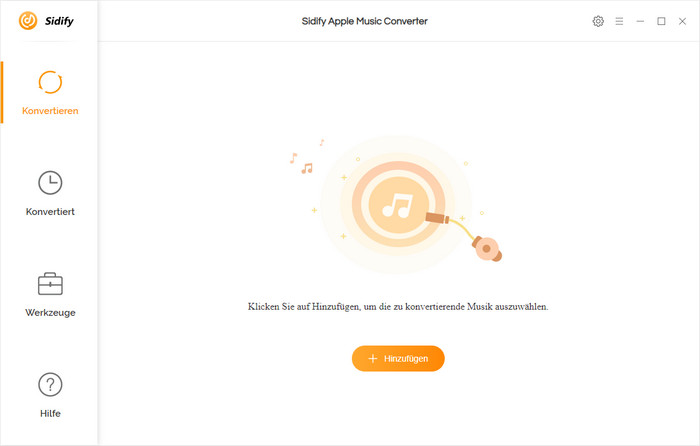
Schritt 1. Fügen Sie Apple Music mit Apple Music Converter hinzu
Starten Sie Apple Music Converter. Klicken Sie dann auf "+ Hinzufügen" auf der Programmoberfläche, und alle auf Apple Music heruntergeladenen Titel werden wie folgt angezeigt. Apple Music-Spuren, die Sie konvertieren möchten. Tun Sie das und Sie erhalten Ihre vertraute iTunes-Organisation in einem eigenen Fenster.
![]() Tipp 1: Neben der Konvertierung von Apple Music unterstützt der Apple Music Converter auch die Konvertierung aller von iTunes heruntergeladenen abspielbaren Musiktitel wie iTunes M4A, M4B & Audible AA, AAX Hörbücher und M4P Music in ein einfaches MP3-, AAC-, WAV-, FLAC- oder AIFF-Format.
Tipp 1: Neben der Konvertierung von Apple Music unterstützt der Apple Music Converter auch die Konvertierung aller von iTunes heruntergeladenen abspielbaren Musiktitel wie iTunes M4A, M4B & Audible AA, AAX Hörbücher und M4P Music in ein einfaches MP3-, AAC-, WAV-, FLAC- oder AIFF-Format.
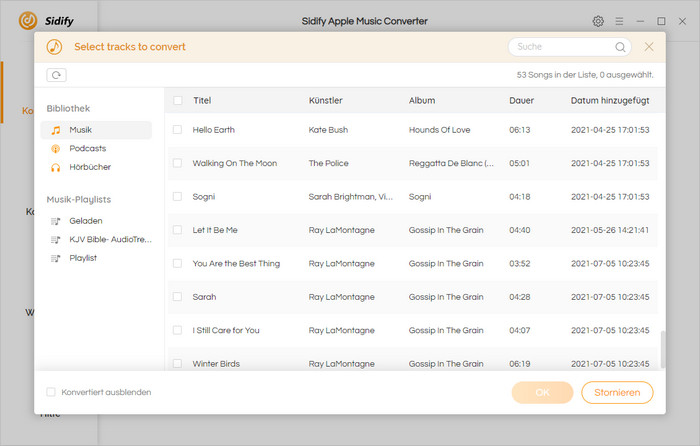
Schritt 2. Wählen Sie ein Ausgabeformat
Wenn Sie auf das kleine Zahnradsymbol rechts oben in der Sidify-Oberfläche klicken, öffnet sich ein Fenster. Hier können Sie Formate wie MP3, AAC, WAV, FLAC, AIFF, ALAC ausgeben, die Konvertierungsgeschwindigkeit auf 10X einstellen und die Ausgabequalität auf bis zu 320 Kbps einstellen. Außerdem ist der Ausgabepfad bei Bedarf auch veränderbar.
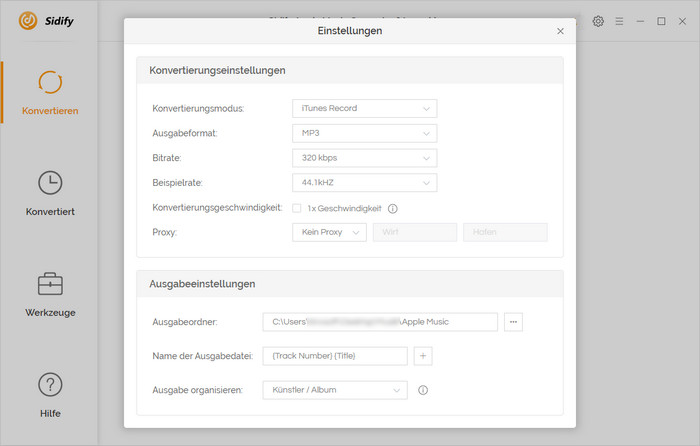
Schritt 3. Starten Sie die Konvertierung
Wenn alle Dateien der Warteschlange hinzugefügt wurden und alle Einstellungen vorgenommen wurden, klicken Sie auf die Schaltfläche "Konvertieren".
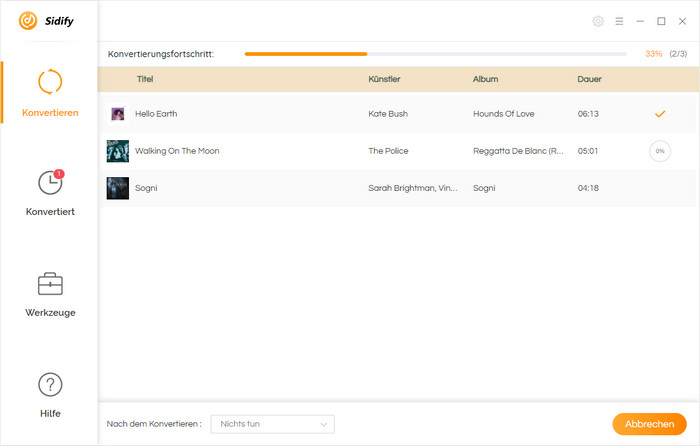
Schritt 4. Synchronisieren Sie DRM-freie Apple Music-Tracks mit TomTom Spark
Jetzt können Sie alle DRM-freien Apple Music-Dateien mit den folgenden Schritten an TomTom Spark übertragen:
1. Schließen Sie Ihre Musik Watch an Ihren Computer an.
2. Klicken Sie in TomTom Sports auf das Symbol MUSIC.
3. Klicken Sie in der Wiedergabeliste auf +, um die Wiedergabeliste auf Ihre Uhr zu kopieren.
Danach können Sie Ihr Telefon zu Hause lassen, wenn Sie unseren Jogging-Vorgang ausführen und trotzdem auf Ihre Apple Music-Titel auf Ihrer TomTom-Musikuhr zugreifen können.
Hinweis: Mit der kostenlosen Testversion von Sidify Apple Music Converter können Sie jeden Song 1 Minute lang konvertieren. Um die Beschränkung aufzuheben, schalten Sie bitte die Vollversion frei.
